移除 .ecc File Extension 病毒 (病毒移除说明)
.ecc File Extension病毒移除指南
什么是.ecc File Extension 病毒?
.ecc File Extension 是 Teslacrypt 勒索软件的一个版本,这个隶属于“恶意软件”的勒索软件是一种非常危险的病毒,它使用了见不得光的方式来操作,为你带来灾难性的破坏,是一个你必须马上将它移除的计算机威胁!
.ecc File Extension 病毒是如何操作的?
.ecc File Extension 病毒采用了与其他木马程序一样的方式进入你计算机。一旦它成功进入系统后,基本上它会将你的个人文件(包括音频、视频、影像、文本文件)当为人质,然后向你要求支付某些款项以赎回它们。这个程序会启动一个恶意活动来寻找含有以下扩展的个人文件:
7z, .rar, .m4a, .wma, .avi, .wmv, .jpe, .jpg, .cdr, .indd, .pdf, .pdd, .psd, .flv, .js, .css, .rb, .png, .jpeg, .txt, .odc, .odm, .odp, .ods, .docm, .docx, .doc, .mddata, .itl, .itdb, .icxs, .hvpl, and many many more others.
当它找到这些特定的文件类型后,它就会将它们加密。它会将原本的文件移除,然后在原位留下修改过的版本。Teslacrypt 病毒会倾向于为文件添加这些文件扩展:.ecc, .exx, .ezz, .aaa, .abc, .ccc, .xyz。请记住,如果你没有解密秘钥,你将无法打开这些文件。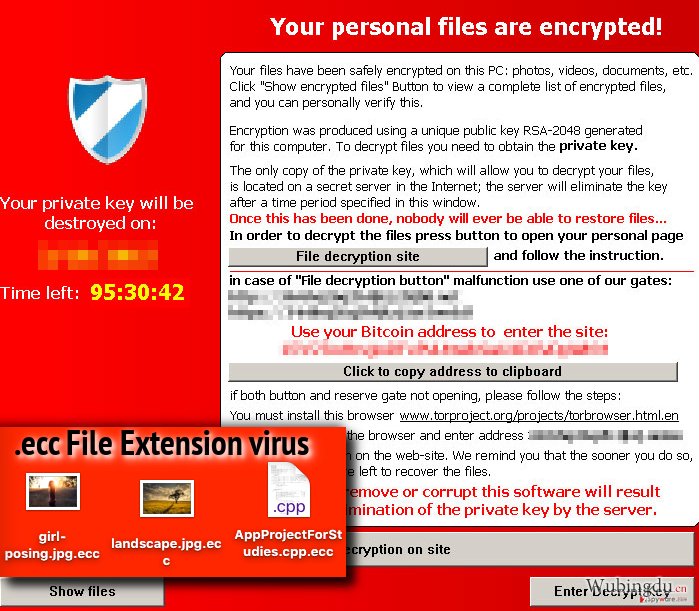
如何修复这些文件?
当这个恶意病毒将你的文件加密而导致你无法存取这些文件后,它会在每个含有受感染文件的文件夹里置放一个信息便条。通常这些便条标题为 HELP_RESTORE_FILES 或 HELP_TO_DECRYPT_YOUR_FILES,然后以 .txt 或 .bmp 文件来保存,里头含有关于发生在你计算机上的事情以及修复这种情况你必须采取的步骤。基本上这些网络犯罪者会要求你支付赎金以取回你的文件,他们会要求你下载并使用 Tor 浏览器然后通过比特币来支付赎金。
你不应该支付这笔赎金,因为这些网络犯罪者帮你修复这些个人文件的诚意是令人怀疑的,然而最重要的还是你不应该付钱来支持网络犯罪。如果你想修复这些文件,你有两个选择。 百分百行得通的方法是从外部驱动器导入文件,如果你存有文件的备份副本,你根本无需担心。首先,将病毒删除(我们建议你使用一个专业的恶意软件移除工具,比如FortectIntego),然后插入驱动器,然后将备份文件导入计算机。如果你没有这些备份副本,你可以试试使用以下其中一些工具来将你的文件解密:卡巴斯基病毒专杀工具 (Kaspersky virus-fighting utilities)、R-Studio、Photorec。
.ecc File Extension 勒索软件如何感染我的计算机?
勒索软件传播的方法有以下几种:
- 勒索软件病毒以电邮附件的形式来传播。千万不可打开来自不明发件人的电邮,无论它看起来是多么的诱人。
- 避免点击高风险网站上的随机链接。避免点击赌博网站或含有 x-内容网站的横幅广告。有时候,它们会将你重定向到恶意的网站,甚至可能自动下载潜在的计算机威胁到你的计算机里。
- 它可能会附加在其他可疑的程序里。当你在寻找软件时,请只在安全的网站上寻找,并只用“高级”或“自定义”安装选项来安装软件,这样你将有办法配置软件的安装以及有机会取消特定的组件。
如果你想了解如何从系统移除这个病毒,请查阅第 2 页的指示。
如何移除这种危险的病毒?
计算机安全专家建议你使用自动移除工具来摆脱这个恶意的计算机感染。请安装一个反恶意软件的程序,运行一次完整的系统扫描以找出所有恶意的 Teslacrypt 勒索软件元素并移除他们。如果你对计算机操作没什么经验,你不应该自行处理这个病毒。如果你想手动移除它,请按照以下的 .ecc File Extension 移除指示来操作:
手动.ecc File Extension病毒移除指南
使用 Safe Mode with Networking 来移除 .ecc File Extension
-
步骤1: 将你的计算机重新启动至 Safe Mode with Networking
Windows 7 / Vista / XP- 点击 Start → Shutdown → Restart → OK.
- 当你的计算机处在活跃的状态时,开始点击 F8 几次直至你看到 Advanced Boot Options 窗口
-
从列表中选择 Safe Mode with Networking

Windows 10 / Windows 8- 在 Windows 登录窗口点击 Power 按钮。现在点击并按住键盘上的 Shift,然后点击 Restart。.
- 现在选择 Troubleshoot → Advanced options → Startup Settings 然后再点击 ��
-
一旦你的计算机处在活跃的状态,选择 Startup Settings 窗口里的 Enable Safe Mode with Networking

-
步骤2: 移除 .ecc File Extension
请使用你那个已受感染的账户登录并打开网页浏览器。下载 FortectIntego 或其他合法的反间谍软件程序。在运行完整的系统扫描之前请先更新程序,将属于勒索软件的恶意文件移除,并完成整个.ecc File Extension 的移除过程。
如果你的勒索软件正在封锁 Safe Mode with Networking,请试试看其他方法。
使用 System Restore 来移除 .ecc File Extension
-
步骤1: 将你的计算机重新启动至 Safe Mode with Command Prompt
Windows 7 / Vista / XP- 点击 Start → Shutdown → Restart → OK.
- 当你的计算机处在活跃的状态时,开始点击 F8 几次直至你看到 Advanced Boot Options 窗口
-
从列表中选择 Command Prompt

Windows 10 / Windows 8- 在 Windows 登录窗口点击 Power 按钮。现在点击并按住键盘上的 Shift,然后点击 Restart。.
- 现在选择 Troubleshoot → Advanced options → Startup Settings 然后再点击 ��
-
一旦你的计算机处在活跃的状态,选择 Startup Settings 窗口里的 Enable Safe Mode with Command Prompt

-
步骤2: 将你的系统文件和设置还原
-
一旦 Command Prompt 窗口显示时,输入 cd restore 并点击 Enter。

-
现在输入 rstrui.exe 然后再点击 Enter 一次。.

-
当显示新的窗口时,点击 Next 然后选择在 .ecc File Extension 渗入之前的还原点,完成后点击 Next。


-
现在请点击 Yes 以启动系统还原。

-
一旦 Command Prompt 窗口显示时,输入 cd restore 并点击 Enter。
最后,你应该考虑采取加密勒索软件的防护措施。欲在你的计算机防止.ecc File Extension 或其他勒索软件的侵入,请使用信誉良好的反间谍软件,比如 FortectIntego、SpyHunter 5Combo Cleaner 或 Malwarebytes
向你推荐
不要让政府监视你
政府在跟踪用户数据和监视公民方面存在许多问题,因此你应该考虑到这一点,并了解有关可疑信息收集实践的更多信息。请在互联网上完全匿名以避免任何不必要的政府跟踪或监视。
你可以选择不同的位置,上网并访问所需的任何资料,而不受到特殊内容的限制。通过使用 Private Internet Access VPN.,你可以轻松享受互联网连接,并且不会遭到黑客入侵。
控制政府或任何其他不需要方可以访问的信息,并且可以在不被监视的情况下在线浏览。即使你并没有参与非法活动,或者你信任你所选择的服务和平台,你也要对自己的安全性保持怀疑,并通过使用 VPN 服务采取预防措施。
备份文件以便在被恶意软件攻击后可以使用
由于网络感染或自己的错误行为,计算机用户可能会遭受各种各样的损失。恶意软件造成的软件问题,或加密导致的直接数据丢失,都可能会导致设备出现问题或永久损坏。如果你拥有适当的最新备份,那你可以在发生此类事件后轻松还原数据,继续工作。
在设备上进行任何更改后,创建新的备份更新非常重要,这样你就可以回到恶意软件更改任何内容或设备问题导致数据或性能损坏时的工作点。请持续这种行为,让文件备份成为你每天或每周的习惯。
当你拥有每个重要文档或项目的先前版本时,你就不会感到沮丧和崩溃,因为当恶意软件突然出现时,它就能派上用场。请使用 Data Recovery Pro 进行系统还原。









